7 советов по устранению неполадок с функцией выключения iPhone
Ползунок выключения питания уже давно является частью iOS. Как следует из названия, он предназначен для выключения iPhone. Хотя эта функция в основном работает так, как и ожидалось, в последнее время многие пользователи жалуются, что слайдер выключения питания iPhone не работает/не отображается. Если эта проблема вас тоже раздражает, ознакомьтесь с этими действенными советами по устранению проблемы с неработающим слайдером выключения питания iPhone.
Исправление проблемы с отображением слайдера выключения iPhone в iOS 18/17/16/15
Прежде чем продолжить, давайте кратко обсудим проблему и возможные причины ее возникновения.
Итак, почему ползунок выключения iPhone не отображается?
Столкнувшись с этой проблемой сам, могу сказать, что она возникает из-за сбоев программного обеспечения и аппаратных сбоев. Поэтому вам нужно будет взглянуть на нее с обеих сторон. Если проблема связана с программным обеспечением, вы можете избавиться от нее, не напрягаясь. Однако, если проблема связана с аппаратным сбоем, вам придется отремонтировать свой iPhone.
Стоит отметить, что это руководство было написано в соответствии с iOS 18. Однако даже если ваш iPhone работает под управлением предыдущих версий iOS, таких как iOS 17 и iOS 16, вы можете воспользоваться этими полезными советами, чтобы устранить проблему.
1. Снимите защитный чехол с вашего iPhone.
Некоторый прочные или сверхпрочные корпуса не имеют тактильных кнопок, что делает использование кнопок питания или громкости неприятным опытом. Поэтому, если вы используете прочный чехол, снимите его, а затем нажмите боковую кнопку, чтобы проверить, отображается ли слайдер выключения питания.
- На iPhone с Face ID: Нажмите и удерживайте кнопку регулировки громкости или боковую кнопку, пока не появится слайдер выключения.
- На iPhone 8, 7, 6, SE 2 и 3: Нажмите боковую кнопку, чтобы вызвать ползунок выключения питания.
- На iPhone SE 1, iPhone 5S или более ранних моделях: Нажмите верхнюю кнопку, чтобы появился слайдер выключения питания.

2. Выполните полный сброс настроек iPhone
Hard reset, он же принудительный сброс или принудительный перезапуск, уже давно является исключительно эффективным решением для исправления распространенных проблем iOS. Поэтому мы не должны упускать и этот вариант.
- На iPhone 8, iPhone X или более поздних моделях: Нажмите и быстро отпустите кнопку увеличения громкости. Затем нажмите и быстро отпустите кнопку уменьшения громкости. После этого удерживайте боковую кнопку, пока на экране не появится логотип Apple.
- На iPhone 7/7 Plus: Нажмите и удерживайте кнопку уменьшения громкости и боковую кнопку одновременно, пока на экране не появится логотип Apple.
- На iPhone 6s или более ранней модели: Нажмите и удерживайте кнопку «Домой» и верхнюю/боковую кнопку одновременно, пока на экране не появится логотип Apple.
3. Отрегулируйте скорость нажатия боковой кнопки
Примечательно, что iOS позволяет вам регулировать скорость, необходимую для двойного или тройного нажатия боковой кнопки вашего iPhone. В зависимости от ваших потребностей вы можете выбрать сохранение нормальной скорости или ее замедление в соответствии с вашими предпочтениями.
- Перейдите к Настройки приложения на вашем iPhone -> Доступность.
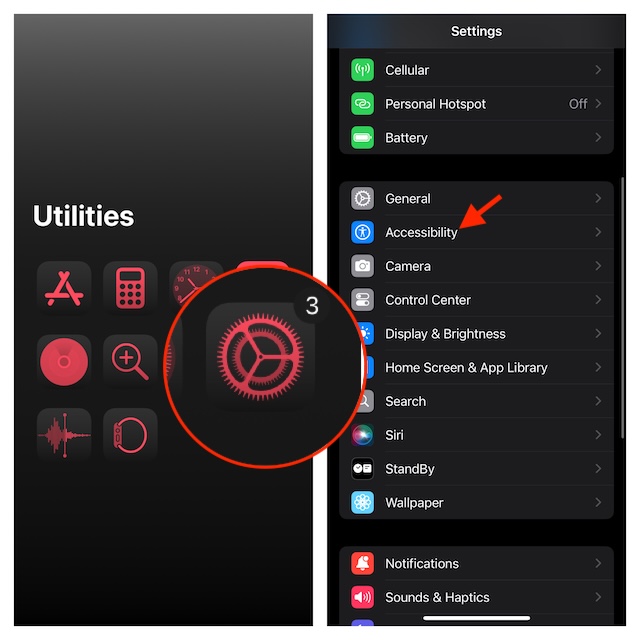
- Теперь нажмите на Боковая кнопка а затем выберите медленный или самый медленный.
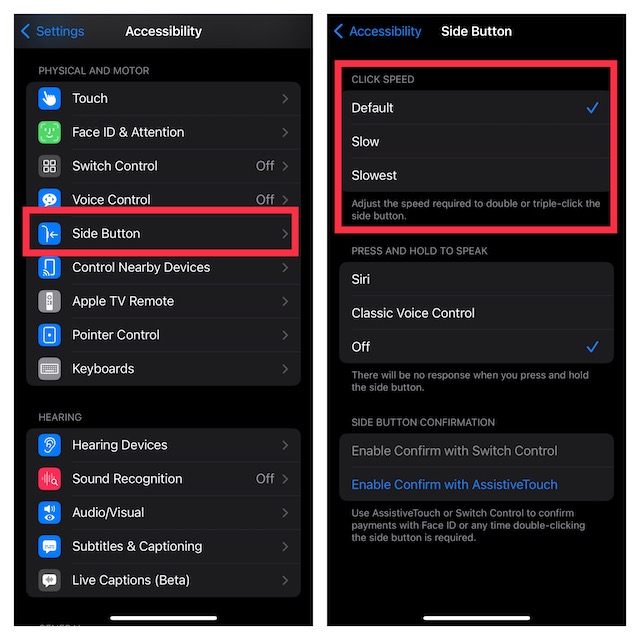
- После этого перезагрузите iPhone.
- После перезагрузки iPhone нажмите и удерживайте боковую кнопку и любую кнопку регулировки громкости, чтобы проверить, появился ли слайдер выключения. Если он появился, значит, вы справились с проблемой.
- Теперь вернитесь к настройке боковой кнопки и выберите «По умолчанию».
4. Попробуйте выключить iPhone через Центр управления.
Обратите внимание, что iOS 18 позволяет вам выключать iPhone прямо из Центра управления. Если кнопка питания не работает, позволяя вам выключить устройство, воспользуйтесь этим новым способом.
- На iPhone проведите пальцем вниз от правого верхнего угла экрана -> нажмите и удерживайте кнопку питания в правом верхнем углу экрана -> перетащите ползунок выключения, чтобы выключить устройство.
- Затем нажмите и удерживайте кнопку питания, чтобы перезагрузить устройство.
Примечание:
- Современные версии iOS позволяют вам также выключать устройство из приложения «Настройки». Чтобы сделать это, перейдите в Приложение «Настройки» -> «Основные» -> «Выключение» -> перетащите, чтобы выключить питание.
Мало кто знает, что AssistiveTouch также предлагает простой способ перезагрузки iPhone.
- Перейти к Настройки приложения на вашем iPhone -> Доступность -> Сенсорный экран -> AssistiveTouch –> Включите переключатель AssistiveTouch -> В разделе «Пользовательские действия» нажмите «Одиночное нажатие» и выберите Открыть меню вариант.
- После этого нажмите на меню AssistiveTouch -> Значок устройства -> Кнопка «Еще» (…) -> Перезагрузить и подтвердите.
6. Обновите программное обеспечение на вашем iPhone
Если проблема не исчезнет, я бы посоветовал вам обновить программное обеспечение на вашем iPhone, так как за этой проблемой вполне может скрываться программная ошибка. Надеюсь, обновление программного обеспечения исправит проблему.
- Перейти к Настройки приложения на вашем iPhone -> Общие -> Обновление ПО.
- После этого скачайте и установите последнюю версию iOS.

7. Обратитесь в службу поддержки Apple
Пока нет решения? Если ни один из советов не помог устранить проблему с неработающим слайдером выключения iPhone, обратитесь в службу поддержки Apple как можно скорее. В основе проблемы может лежать аппаратный сбой. Поэтому отремонтируйте кнопку питания.
Читать далее:






